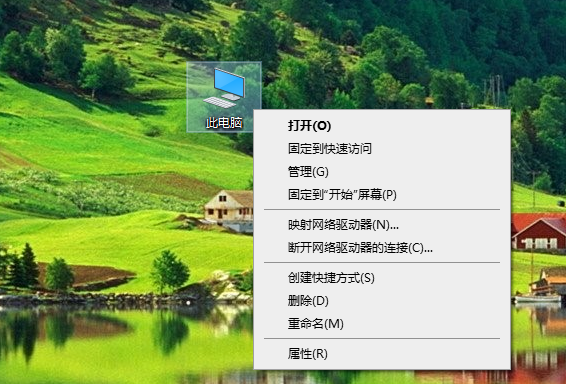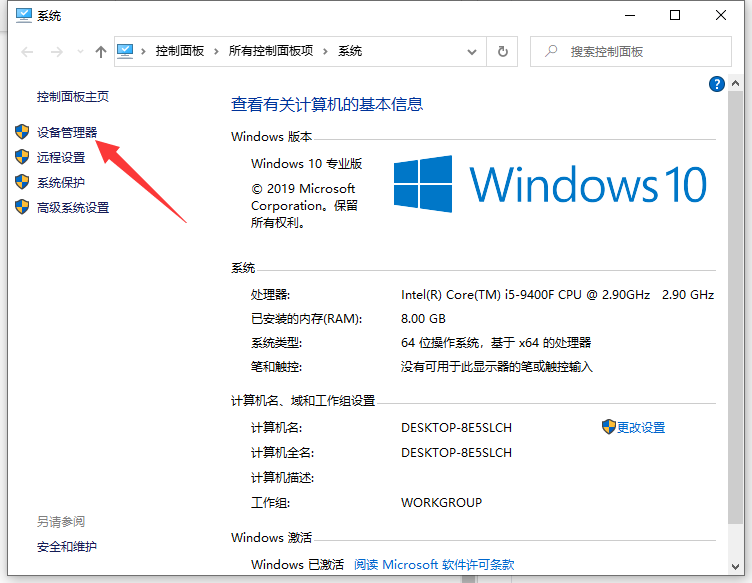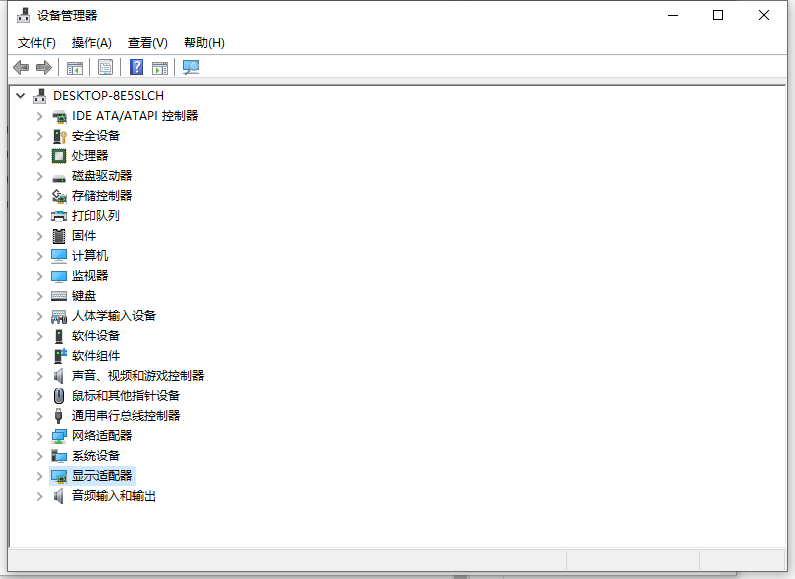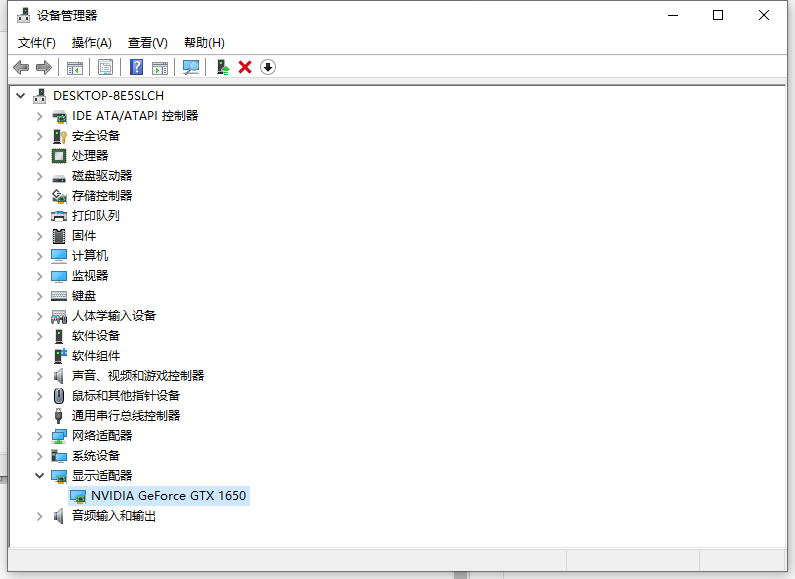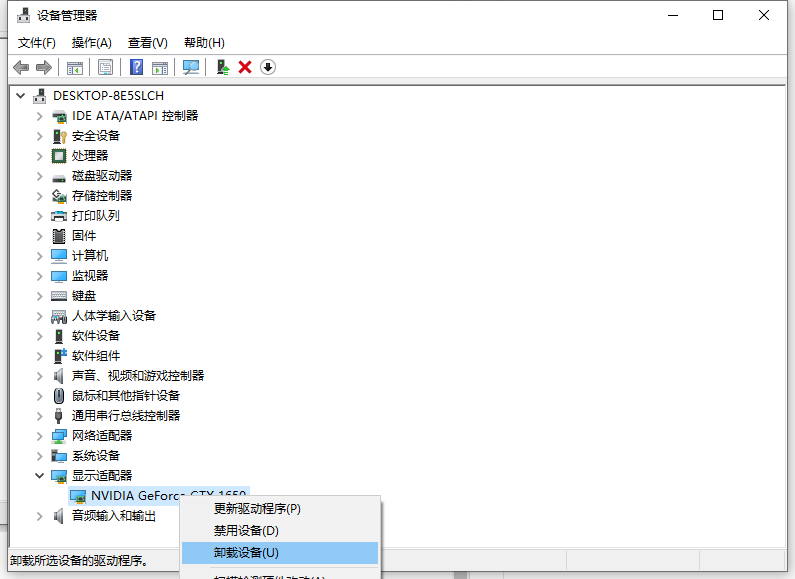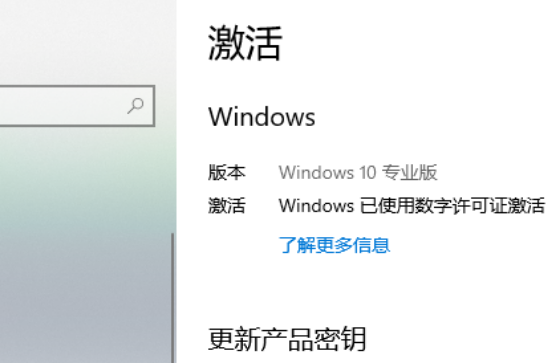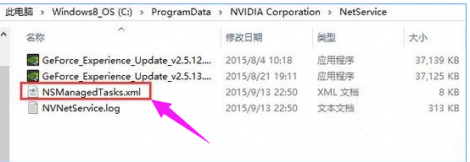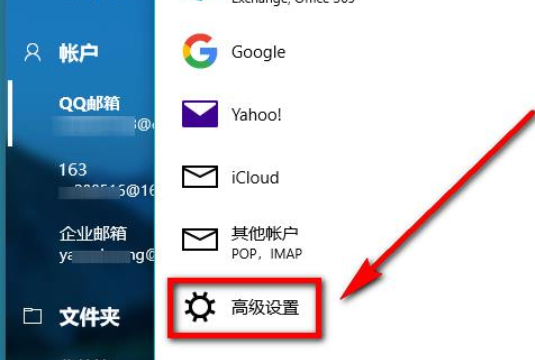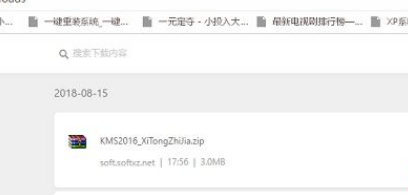Windows10系统之家 > Win10教程 >
win10卸载显卡驱动的方法
- 作者:admin
- 时间:2021-09-03 15:52:55
有不少小伙伴在使用win10电脑的时候,由于种种原因导致电脑显卡不能正常使用,这个时候我们可以通过卸载显卡驱动重装的方法解决。那么win10系统怎么卸载显卡驱动?就此问题,下面小编教下大家win10卸载显卡驱动的方法吧。
win10卸载显卡驱动的方法
1. 桌面右键此电脑,选择属性,如下图所示。
2. 属性面板点击设备管理器,如下图所示。
3. 进入设备管理器,点击展开显示适配器。
4. 你会看到显卡条目,找到你要卸载驱动的显卡。
5. 右键单击你要卸载的显卡,选择卸载设备,如下图所示。
6. 弹出菜单,勾选删除此设备的驱动程序,点击卸载按钮即可。
以上便是win10卸载显卡驱动的方法,有需要的小伙伴可以参照教程进行操作。